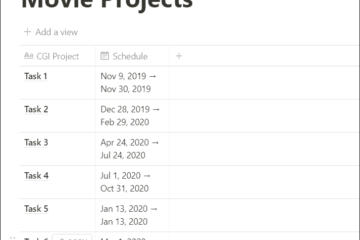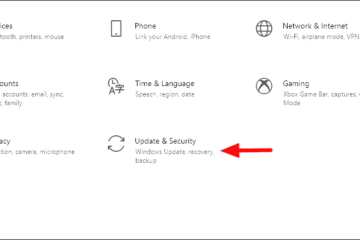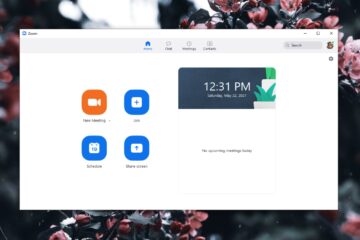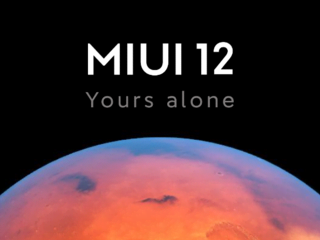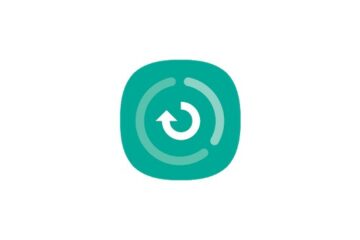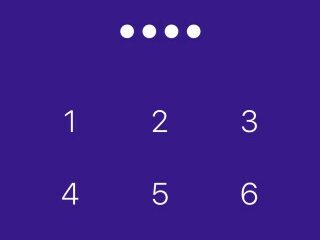IT Info
概念
で開始日と終了日の間の日数を計算する方法 dateBetween()関数を使用して、Notionの「Date」プロパティで開始日から終了日までの日数を計算できます。 Conceptは、メモの作成、タスクとプロジェクトの管理、データベースの管理、スケジュールの作成、コラボレーションなどの機能を提供するワークスペースアプリケーションです。これは、メモ、ライティングツール、やることリスト、かんばん、ウィキ、スプレッドシート、データベース、カレンダー、リマインダーなどの日常の作業コンポーネントを1つにブレンドするコラボレーションプラットフォームです。 Notionは、Android、iOS、Mac、Windows、Webなどのさまざまなプラットフォームでサポートされています。 これは、やることリスト、カレンダー、タイムライン、スケジュール、およびリマインダーを作成および管理するための優れたツールです。カレンダーやリマインダーを操作するときは、日付を頻繁に操作する必要があります。そのため、特定の開始日と終了日の間の日数を計算する必要がある場合があります。これがこの記事の目的であり、Notionで開始日から終了日までの日数を計算する方法を説明します。 概念上の2つの日付間の日数を計算する方法 Notionで作成および管理できる最も便利なデータベースコンポーネントの1つはテーブルであり、インラインテーブルまたはフルページテーブルにすることができます。 Notionでは、テーブルの各列はプロパティと呼ばれます。 Formulaプロパティは、他のプロパティ(変数)に基づいて結果を計算します。 Notionでは、数式は列ベースです。つまり、数式は列全体にのみ適用できます。また、テーブルの1つの行に数式を適用することはできません。 データベースでは、さまざまな目的で、2つの日付の間の日数を計算する必要があります。たとえば、各患者の治療の開始日から終了日までの日数を計算します。 2つの日付間の日数を計算するには、dateBetween()関数を使用する必要があります。この関数は、日だけでなく、開始日と終了日の間の週、四半期、月、年、時間、分、秒、ミリ秒も計算します。この関数は、日付プロパティ(変数)でのみ機能します。 プロジェクトに関するNotionに次の表があるとします。また、各タスクの開始日と終了日の間の日数を数える必要があります。 次に、 dateBetween()関数を使用して、開始日と終了日の間の日数を計算します。これを機能させるには、テーブルの[日付]列(スケジュール)が[日付]プロパティタイプである必要があります。 プロパティタイプを「日付」に変更するには、列のタイトルをクリックし、下の画像に示すように、[プロパティタイプ]セクションで[日付]タイプを選択します。 Notionテーブルに開始日と終了日を追加するために、2つの別々の列を作成する必要はありません。 日付セレクターのカレンダーメニューを使用して、同じ列に開始と終了を入力するだけです。これを行うには、日付列(プロパティ)のセルをクリックすると、日付を選択できるカレンダーウィンドウが表示されます。 まず、カレンダーウィンドウで開始日を選択します。次に、「終了日」トグルスイッチを有効にします。 次に、終了日を選択すると、その間のすべての日付が青色でマークされます。 日数を計算するには、新しい列を追加し、名前を「DaysinBetween」に変更します。新しいプロパティ(列)がテーブルに追加されると、デフォルトのプロパティタイプは「テキスト」になるため、プロパティタイプメニューからプロパティタイプを「式」に変更します(以下を参照)。 dateBetween()の構文: dateBetween(date、date、text) where date引数は、「開始日」と「終了日」の両方を含む日付プロパティの名前を指定します。また、テキスト引数は、日、週、四半期、月、年、時間、分、秒、ミリ秒などの単位の1つである必要があります。 表で、数式列の任意のセルをクリックします。これにより、数式ウィンドウが表示され(以下を参照)、数式を入力できます。 数式ウィンドウの左側のパネルで、スクロールして、プロパティ、定数、関数、演算子などのいくつかのセクションを見つけることができます。左側の項目にカーソルを合わせると、その説明が表示されます。 、構文、およびその使用方法の例。 ウィンドウ上部のテキストボックスに以下の数式を入力します。 dateBetween(end(prop(”Schedule”))、start(prop(”Schedule”))、”days”) 注:上記の式では、 end(prop(”Schedule”))と start(prop(”Schedule”))は、開始日と終了日の両方を含む列を参照し、最後の引数の「日」は日単位を指定します。 Notionテーブルの Schedule を列のプロパティ名に置き換えて開始日と終了日を指定する必要があります。 数式の入力を開始すると、数式で使用できる関連コマンドが表示されます。クリックすると数式に追加され、手動で入力する手間が省けます。 数式の入力が完了すると、[完了]をクリックする前に結果がすぐに列に表示されます。 [完了]をクリックするか、 Read more…